A nemrégiben befejezett Google I / O 2012-re, a nagy G-renagyon sok trükk volt a hüvelyében, és meglepő módon az eseményen tett bejelentések nagy része a Google gyorsan virágzó mobil operációs rendszerén, az Androidon alapult. A hardver szempontjából az Android közösség tiszteletben tartotta a 7 hüvelykes, Tegra által támogatott Nexus 7 táblagép megérkezését, míg a firmware elülső oldalán az Android legfrissebb iterációja, Jelly Bean váltotta fel a reflektorfényt. Az összes többi új funkció és teljesítmény-finomítás mellett az Android 4.1 Jelly Bean a Google Asszisztens formájában sokkal továbbfejlesztett, intelligensebb és informatívabb keresési asszisztenst hozott magával. Kezdetben kizárólag a fent említett Nexus 7 táblagépre és egy maréknyi más Jelly Bean-t rázó Android-eszközre, amely egy teljesen működőképes - mégis nem hivatalos - Google Asszisztens verziója mostantól szinte bármilyen gyökeres eszközre telepíthető, amely az Android 4.0 Ice Cream Sandwich (és újabb verziót) futtatja. . A Google Now különlegessége a tudás-csomagolt intelligens kártyákban rejlik. A tartózkodási hely, a naptári események, a keresési lekérdezések és a személyes beállítások alapján ezek a kártyák automatikusan rendszeres időközönként jelennek meg a nap folyamán, és tisztában vannak Önnel minden információval, amely a kéznél van az adott példánynál. Noha a Google Asszisztens funkció használata nem tudományos tudnivalók, vannak néhány mondat, lekérdezési formátum és hangparancs, amelyek segítik az intelligens kártyák maximális felhasználását. Az összes ilyen hasznos parancs felsorolása érdekében folytassa az olvasást a szünet után.
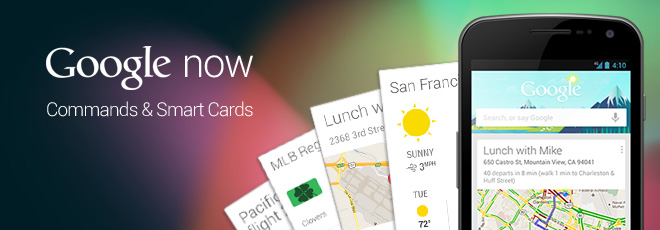
A Google Asszisztens néhány módon is elindítható. Húzza felfelé az Android képernyő alsó szélét, kinyithat közvetlenül a Google Asszisztens képernyőhöz (csak JB esetén), megérintheti a Google keresősávot / widget, vagy megütögetheti a mikrofon ikont a kereső widgetben, hogy elindítsa a hang alapú keresést. A Google Asszisztens kezdőképernyőn automatikusan elindíthatja a hangkeresést, ha kimondja a „GoogleBe a mikrofonba.
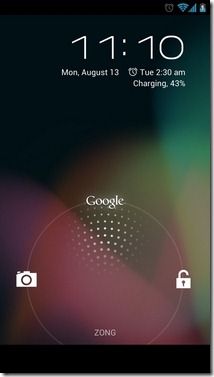

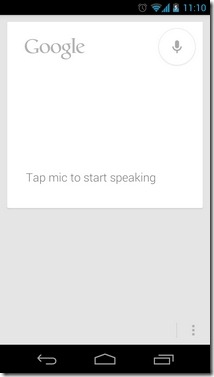
A keresett eredmények legjobb részea Google Now intelligens kártyákon keresztül az, hogy nemcsak hihetetlenül pontosak és könnyen elérhetőek, hanem rengeteg további információval és releváns képekkel kiegészítve. A Google Asszisztensbe integrált szöveg-beszéd (TTS) integráció segít meghallgatni bármilyen információt, amelyet egy intelligens kártya birtokol, míg a másik globális nyelvre váltás segíthet az összes keresésnek a helyi nyelven történő elvégzésében. Még ennél is meglepőbb pedig az a különféle mód, amellyel a különféle parancsok felhasználhatók a kívánt keresési eredmények eléréséhez. A következőképpen kell beszélnie vagy beírni, hogy a Google Now intelligens kártyákon keresztül kedvező eredményeket érjen el:
Általános ismeretek
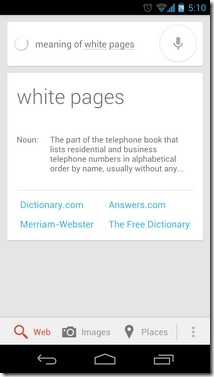
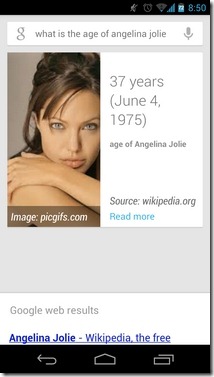
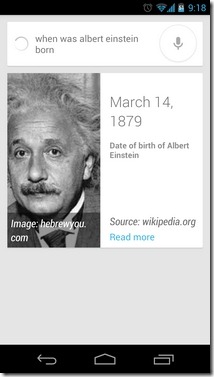
Alkalmi vizsgálat bármilyen témában (nemamely a többi megvitatott kategóriához tartozik) felbukkan a fejedben. Az opciók között szerepel egy személyről, dologról, helyről, készletekről, általános tudáskeresésekről, bevásárló üzletekről, vállalati szlogenekről, fordításokról, nyelvtantől, történelemről, hídhosszról és bármitől való kihallgatás.
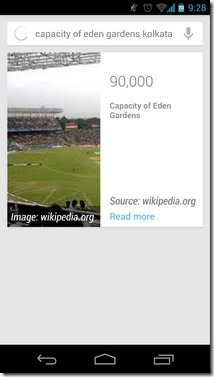
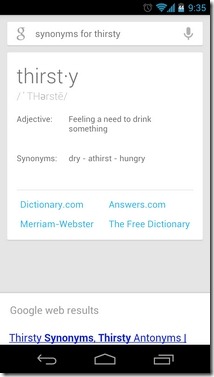
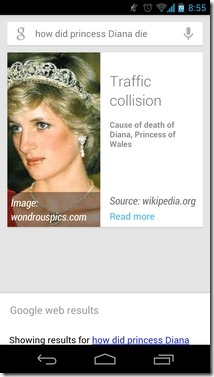
parancsok:
- “<tárgy>”
- “Keresés a <tárgyhoz”
- „Mi az <tárgy>”
- “Ki találta fel az <tárgy]”
- “Mit jelent az <objektum>”
- „Ki van a <sebesség> házas?
- “<neves hely kapacitása”
- “Mutassa meg a <raktár szimbólum> készleteit”
- „A <könyv címe> szerzője”
- „Hány éves az <objektum>”


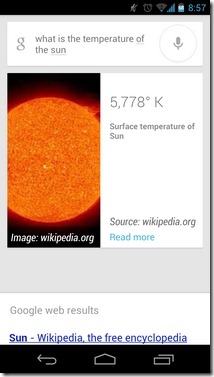
Példák:
- „Keresés a Google doodles-ban”
- „Diana hercegnő halála oka”
- „A mentős jelentése”
- „A látogatások szinonimái”
- “Készlet mutatása G O O G-hez”
- „Mi a Bill Gates nettó értéke”
- „Hány éves Michael Douglas”
- „Brüsszel népessége”
- “Ki az Apple vezérigazgatója”
- „Mennyire magas Kobe Bryant”
Idő és dátum
parancsok
- “Mennyi az idő <helyben”
- “Mikor van a <különleges> nap <évben”
- „Mikor van a naplemente a <helyben”?
- „Mi a <hely elhelyezkedésének időzónája”
- „Idő otthon”


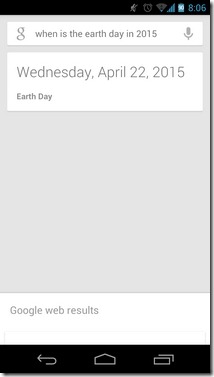
Példák:
- „Mikor van az apák napja 2014-ben”
- “Mutassa meg az időt és a dátumot”
- „Mikor van a nap a Vancouverben”
- “Mennyi az idő Sydney-ben”
Időjárás
parancsok:
- "Időjárás"
- “Mutasd meg az időjárást”
- “Holnap esik az eső”
- „Szükségem van ernyőre”
- “Mi az idő <helyben”
- „Hogy lesz a (z) <day> időjárás”



Példák:
- “Esik-e Chicagóban”
- “Esik ma?”
- "Mi az idő Colomboban"
- „Esik az eső kívül”
- “Van-e péntekre eső?”
- “Időjárás-előrejelzés szerdára”
Térkép és navigáció

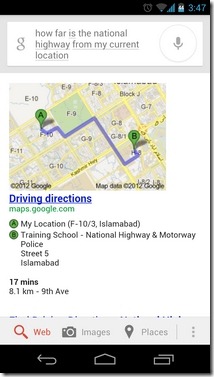

parancsok:
- “<hely / hely térkép”
- “Mutassa meg a közeli <amenity> térképen”
- „Hol található <hely>”
- “<Érdekes pont> a helyben”
- “Navigáljon a <hely> autóval” helyhez
- „Éhes vagyok” (az összes közeli élelmiszer-pontot megmutatja a térképen)
- „Meddig van <hely> a <hely>”
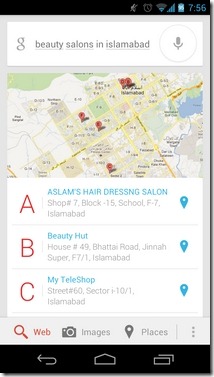

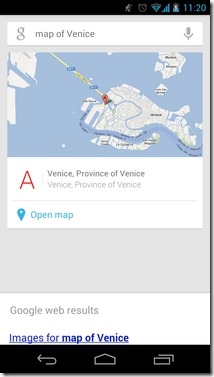
Példák:
- „Hol található a szabadságszobor”
- “Mutasd az összes szállodát nekem”
- „Könyvesboltok New Yorkban”
- „Vigyél gyalog a kongresszusi központba”
- “Kávézók Madridban”
- „Meddig van az autópálya a jelenlegi helyemtől”
- „Mikor érkezik a következő vonat”
Számítások és konverziók



parancsok:
- "Mennyibe kerül <szám> szorzat <szám>"
- “Mi a <szám> százaléka a <szám>”
- “Szögletes gyökér a <szám>”
- “<szám> <operátor> <szám> <operátor>… .. <szám> megegyezik”
- „Mi a Pi numerikus értéke”
- „Konvertálja az <érték> értéket <szükséges konverziós egységre>”
- „A nap hőmérséklete”



Példák:
- „Mennyi az 57 pont 78 mínusz 22”
- „65 plusz 135 és 20 mínusz 18 egyenlő”
- „36 Celsius fok konvertálása Fahrenheit-re”
- "Hány gallon 1 kiloliterben"
- “Átalakítás 100 óráról percre”
- „Mekkora az 1 pont 5 millió 75 százaléka”
Sport
parancsok:
- “<sports> ponttáblázat”
- “Ki nyerte meg a <team name> és <team name> közötti utolsó mérkőzést”
- “<csapat neve> eredménykártya”
- „a <csapatnév> játékok ütemezése”
- “<a sportoló neve>”
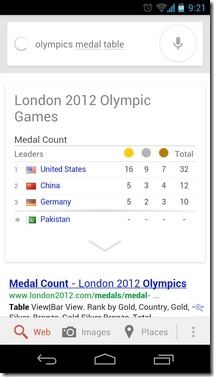


Példák:
- „Nagy-Britannia 2012. évi olimpia” (csak az Egyesült Királyság olimpiai tevékenységeit mutatja be)
- "Megnyerték a bikák tegnap este"
- “Az utolsó Blue Jays-mérkőzés eredménykártyája”
- „Olimpiát kitüntető asztal”
- "Roger Federer"
Internetes navigáció
parancsok:
- “Ugrás az <URL> -re”
- “Open <URL>”
- “Mutasd meg <URL>”
- “Böngészés a <weboldalhoz”

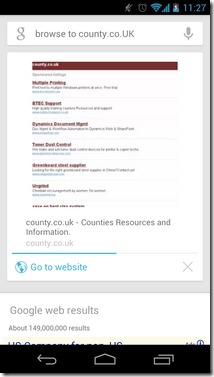
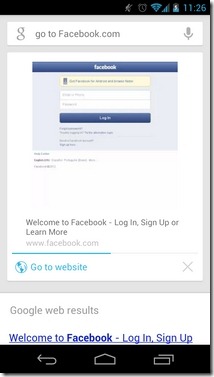
Példák:
- “Nyisson addiktív tippeket dot com”
- “Mutasd meg nekem C N N dot com”
- “Ugrás a fájljaimhoz dot co dot uk”
- „Vigyél a facebook dot com-ba”
Szórakozás



parancsok:
- „Hallgassa meg a <track>”
- „Play <song>”
- “YouTube <videó címe>”
- “Mikor volt a <show> első epizódja”
- „<színész> filmek”
- “Ki járt el a <filmnév>” alatt
- “Ki a <movie> gyártója”
- “Mikor engedték ki a filmet”
- “A <filmnév> futási ideje”
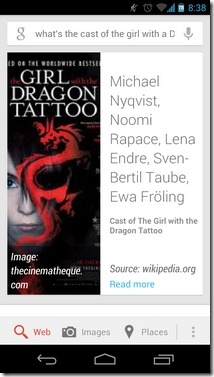


Példák:
- „Play Eminem”
- „A YouTube éber Katty Perry”
- "Mi a bosszúállók szerepe"
- „Leonardo Di Caprio filmei”
- “Ki készítette avatárokat”
- "Mikor volt a Teenage Mutant Ninja teknősök első epizódja"
- “A Shawshank Redemption futási ideje”
Jegyzetek és emlékeztetők
parancsok:
- „Emlékeztessen <time> <time>”
- “Ébredj fel <időben”
- “<művelet> időben”
- „Saját megjegyzés a <üzenethez”
- “Riasztás beállítása <time>”
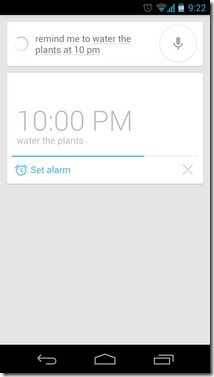


Példák:
- „Öntözzük meg a növényeket egy órán belül”
- “Most már 2 órára állítson be ébresztést”
- „Emlékeztessen, hogy hívjak Bill-t 45 perc múlva”
- „Vedd fel az iskolából a gyerekeket 3 P M-en”
- “Megjegyzés az önnek <üzenet>”
jegyzet: A napokon alapuló emlékeztetők még nem támogatottak,tehát csak az adott napra vonatkozó időalapú emlékeztetőkkel kell foglalkoznia. A „Megjegyzés az önnek” parancsok felhasználhatók az audio üzenet-orientált jegyzetek e-mailben történő elküldésére a saját azonosítójára
Kapcsolat és kommunikáció
parancsok:
- “Hívás <kapcsolat>”
- “Küldje el a <üzenet> -et <kapcsolatfelvétel> -nek szövegesen”
- “<névjegy név” ”(megjeleníti a névjegykártyát)
- “Hívás <kapcsolattartó / hely> a <helyben”
- “Küldjön szöveget a <kapcsolattartó> <üzenet> címre”
- “E-mail cím <kapcsolattartó>, B C C <kapcsolattartó (k)>, tárgy <téma>, <üzenet> üzenet”



Példák:
- "E-mail küldése Aatif Khan-nak, Tárgy, post fix, Message, befejeztem a saját hozzászólásaim rögzítését"
- "Hívja a KFC-t Brooklynban, New York"
- "Küldjön SMS-t apu mobiltelefonra, hívjon nekem A S A P"
- “Hívásközpont”
- "Küldés Nem jöhetek most szöveges úton Carl-hoz"
jegyzet: A Google Asszisztens hangutasításai offline módban is kezdeményezhetnek hívásokat.
Pontos képkeresés
parancsok:
- “Képek / fotók / képek a (z) objektumról”
- “Fotók a <hely> naplementekor”
- “Képek a <tárgyról <<b> objektum>”
- “Mutassa meg a <subject> fényképeket a <location>” helyen
- “Az objektum logója”

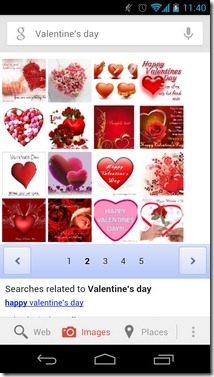

Példák:
- „Alvó macska fotói”
- „Képek a Földről a holdból”
- „Képek az Eiffel-toronyról naplementekor”
- „Bahrein emblémája”
Repülési menetrendek és státuszok
parancsok:
- “A <airlines> repülési állapota”
- „leszállt / indult <járat száma>
- “Mikor leszáll <repülési szám>”


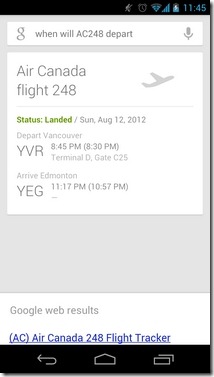
Példák:
- „B A 215 státusza”
- “Mikor indul az Emirates 230?”
- „Air Canada 760”
Vegyes
Parancs:
- „Do barrel roll” (Húsvéti tojás: a jelenlegi eredményoldal 360 fokos forgatását hajtja végre)
- „Tilt” (kissé megdönti az aktuális eredményképernyőt)


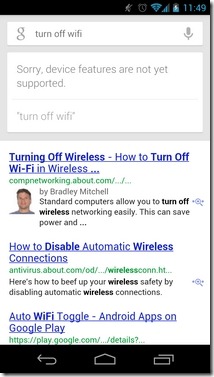
jegyzet: Több további parancs létezika Google Asszisztens által elismert, de jelenleg nem működő rendszer / eszköz funkciók vezérlése. Ezek között szerepel a Wi-Fi, a Bluetooth, a repülőgép üzemmód, a hangprofilok váltása, és ami a legfontosabb, az alkalmazások elindításának lehetősége.
Példák:
- „A Wi-Fi / Bluetooth bekapcsolása”
- „Repülőgép üzemmód kikapcsolása”
Wrap-Up
Itt meg kell említeni, hogy mostanáigAz automatikus Google Now intelligens kártyák csak néhány kategóriába érhetők el, beleértve az időjárást, a forgalmat, a közelgő találkozókat, a járatokat, a közeli helyeket, a sportot, a tömegközlekedést és az utazást. Lehetősége van a kívánt kategóriák deaktiválására és / vagy személyre szabására. Ennek ellenére számos más fent említett téma / kategória sportol az intelligens kártyákat is, de csak felhasználói kérésre indítják el őket. Még azoknak a kérdéseknek a kérdéseire is, amelyek nem tudnak intelligens kártyát adni, a közelmúltban továbbfejlesztett Google mobil keresésen keresztül megfelelő eredményeket kapnak.
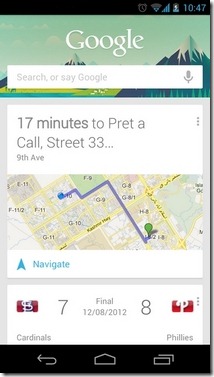
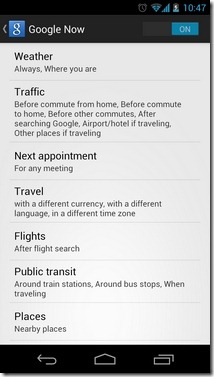
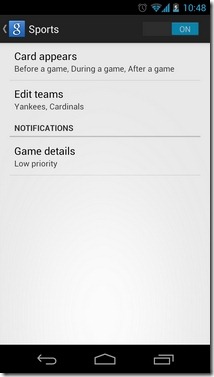
Kimaradtunk néhány érdekes parancsrólsikerült felfedezni a közelmúltban? Milyen további finomságokat szeretne látni, hogy felkerüljenek a Google Asszisztensre az elkövetkező napokban? Töltse fel velünk az Android fantasztikus funkciójával kapcsolatos tapasztalatait az alábbiakban, a megjegyzés rovatban. Megpróbáljuk folyamatosan frissíteni ezt a listát, amikor újabb / még fel nem fedezett parancsokat mutatnak be - tehát folyamatosan ellenőrizzük.
frissítés: A Google Asszisztens Androidra frissítve lett aA Google Play Áruház segítséget nyújt abban, hogy időben értesítést kapjon a film-show-időkről, a súlyos időjárási riasztásokról és a kedvenc csapatainak sportfrissítéseiről. Filmeknél az intelligens kártyákat beállíthatja úgy, hogy azok a kívánt filmnapokon vagy a színház közelében jelenjenek meg. A nyilvános riasztások célja, hogy tájékoztassák Önt a jelenlegi területén várható súlyos időjárási körülményekről vagy természeti veszélyekről. Az alkalmazás most már támogatja a legfrissebb frissítések letöltését a kedvenc sportcsapatai közül. Az alkalmazás Sportbeállítások képernyőjén kiválaszthat annyi különböző foci, baseball, foci, jégkorong és / vagy kosárlabdacsapatot, amennyit csak akar, és időben értesítést kaphat a játékok előtt, alatt vagy után.
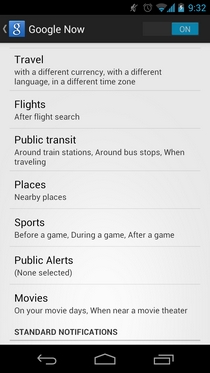
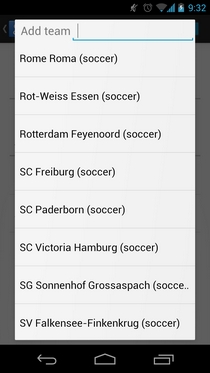
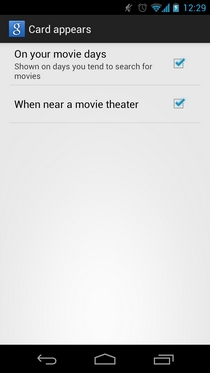
Ezenkívül a frissítés támogatást nyújt a koreai székhelyű Google Asszisztens felhasználók számára is. Felhívjuk figyelmét, hogy a Google Asszisztens továbbra is hivatalosan csak az Android 4.1 vagy újabb eszközökkel kompatibilis.
2. frissítés: A Google Search for Android frissítve lettrengeteg új utazási alapú Google Now intelligens kártya, Shazam-stílusú dalfelismerő szolgáltatás, Google Goggles-szerű fotókeresés, képes közvetlenül a Google+ szolgáltatásba feladni hangos parancsok segítségével és még sok más. A hatalmas december 12-i frissítés minden részletét elolvashatja kiterjedt üzenetünkben.
Töltse le a Google Keresőt a Google Asszisztens segítségével Androidra


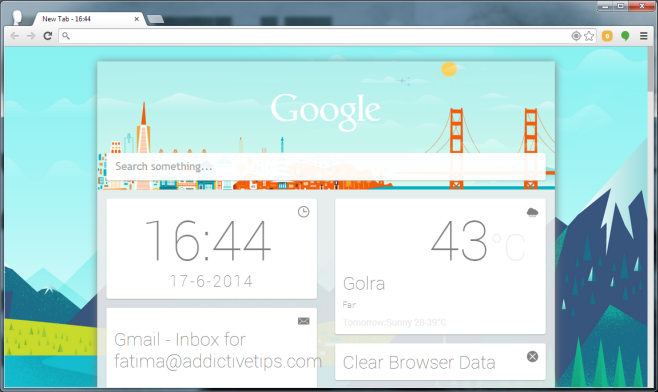
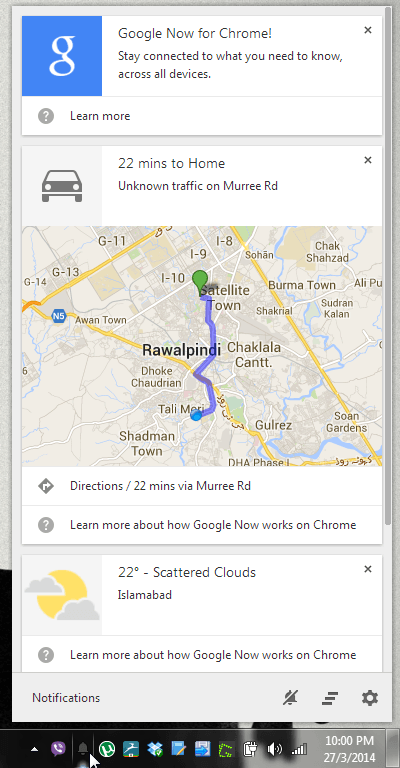









Hozzászólások